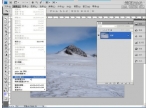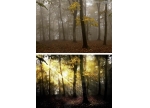把照片打造为金属质感素描像
来源:不详
作者:佚名
学习:431人次
把照片打造为金属质感素描像原图:


打开复制图层,修改模式:

再次复制图层:

拼合所有图层,按D键,之后使用橡皮擦工具将背景擦去:


然后切换到通道面板,复制蓝色通道,调整色阶:

按Ctrl点击蓝色副本通道,得到选区:
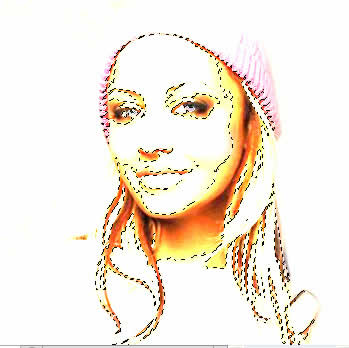
按Ctrl J复制图层,把背景填充为白色:

双击复制的图层设置图层样式:
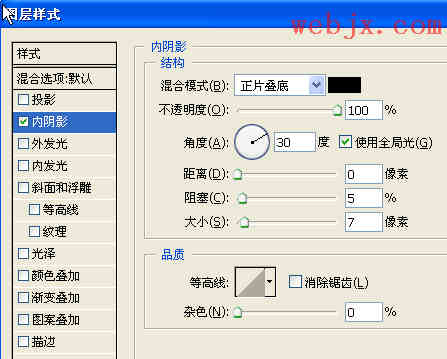

最终效果:


学习 · 提示
相关教程
关注大神微博加入>>
网友求助,请回答!